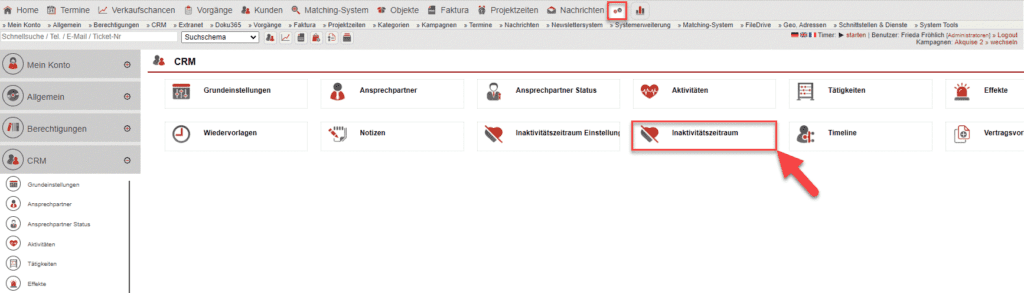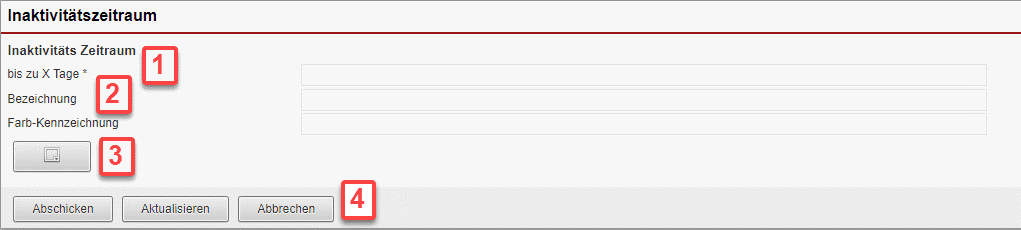Inaktivitätszeitraum
Über den Hauptmenüpunkt „Einstellungen“ begeben Sie sich in den Untermenüpunkt „CRM“ und in dessen Bereich „Inaktivitätszeitraum“. Mit einem Klick auf das gleichnamige Icon öffnen Sie diesen.
Diese Zeiträume zeigen im ameax AkquiseManager an, wie lange es z. B. bei einem Kundendatensatz keine Aktivität beziehungsweise keinen Austausch mehr gab.
Übersicht Inaktivitätszeitraum
Im Bereich „Inaktivitätszeitraum“ werden Ihnen alle angelegten Zeiträume angezeigt. Zur Unterscheidung wird für jeden ein individueller Farbcode hinterlegt. Wenn noch kein Kundenkontakt bestanden hat, wird immer der kürzeste Zeitraum angezeigt. In diesem Beispiel wären dies 30 Tage.
Es können neue Inaktivitätszeiträume durch den Button „Anlegen“ ergänzt werden [Abb. 2/1]. Durch das Mülleimer-Icon werden vorhandene Inaktivitätszeiträume gelöscht werden [Abb.2/2]. Mit einem Klick auf das Feld „Maximale Tage“ können bereits bestehende bearbeitet werden [Abb. 2/3]. Die Bearbeitungsmaske ist identisch mit der Anlagemaske die im unteren Absatz genauer erläutert wird.
Anlage von neuen Inaktivitätszeiträumen
In der Anlagemaske für den Inaktivitätszeitraum werden folgende Einstellungen getroffen:
- „bis zu X Tage“ [Abb. 3/1]:
Gibt die maximale Anzahl der Tage an, bis zu welcher der Status gültig ist. - „Bezeichnung“ [Abb. 3/2]:
Vergeben Sie hier eine Bezeichnung, um den Inaktivitätszeitraum später einfach zu finden. - „Farb-Kennzeichnung“ [Abb. 3/3]:
In diesem Bereich kann ein Farbcode, als Wiedererkennungswert des Status, ausgewählt werden. - „Funktionsbuttons“ [Abb. 3/4]:
- Abschicken:
Die Angaben werden gespeichert und die Eingabemaske wird geschlossen. - Aktualisieren:
Die Angaben werden gespeichert aber Sie bleiben in der Eingabemaske. - Abbrechen:
Die Angaben werden nicht gespeichert und Sie verlassen die Eingabemaske.
- Abschicken:
Handbucheinträge zum Thema Inaktivitätszeitraum: